中古の写真を取ったけど登録のやり方がわからないまま・・・
プライスターで写真登録を忘れたまま商品登録をしてしまった・・・
新品ばかり扱っていると忘れてしまうのが写真の登録。
「後から写真を追加するにはどうすれば・・・?」
この記事ではセラーセントラルから登録する方法を「スマホ」「パソコン」の二通りのやり方を紹介しています。
スマホでの登録方法
セラーセントラルアプリの左上の「≡」をクリックし在庫を選択
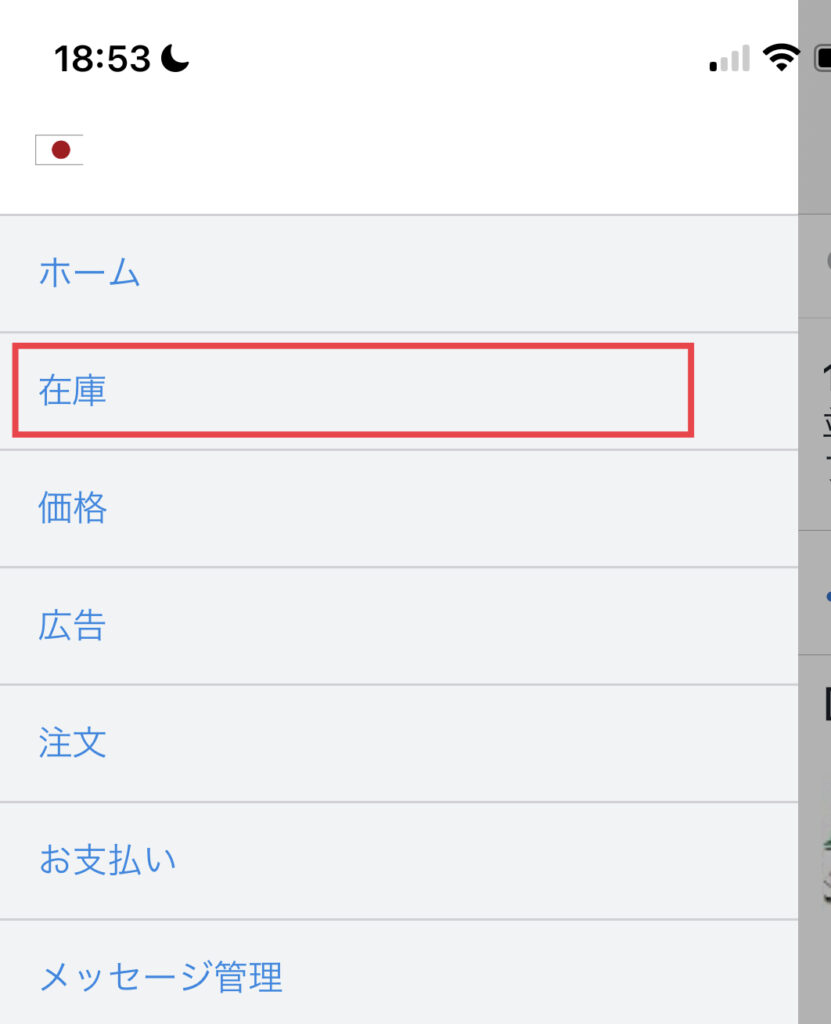
在庫の検索をする前にフィルターを確認します
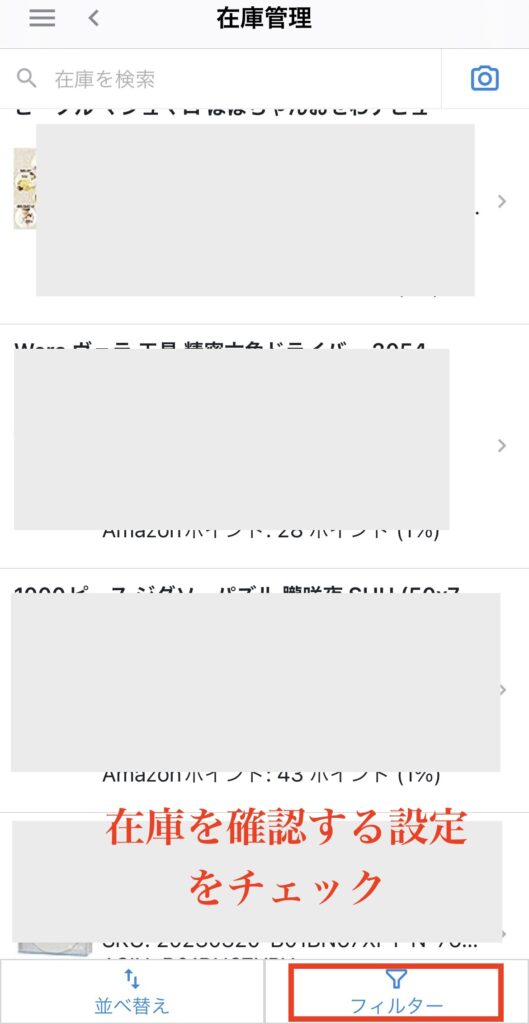
在庫状況で検索に表示されない場合がありますのでフィルターを確認しましょう
■在庫がFBAに届いている場合、出品中にチェック(在庫がある時)
■FBAに在庫が届いていない場合→停止中にチェック(在庫が0のとき)
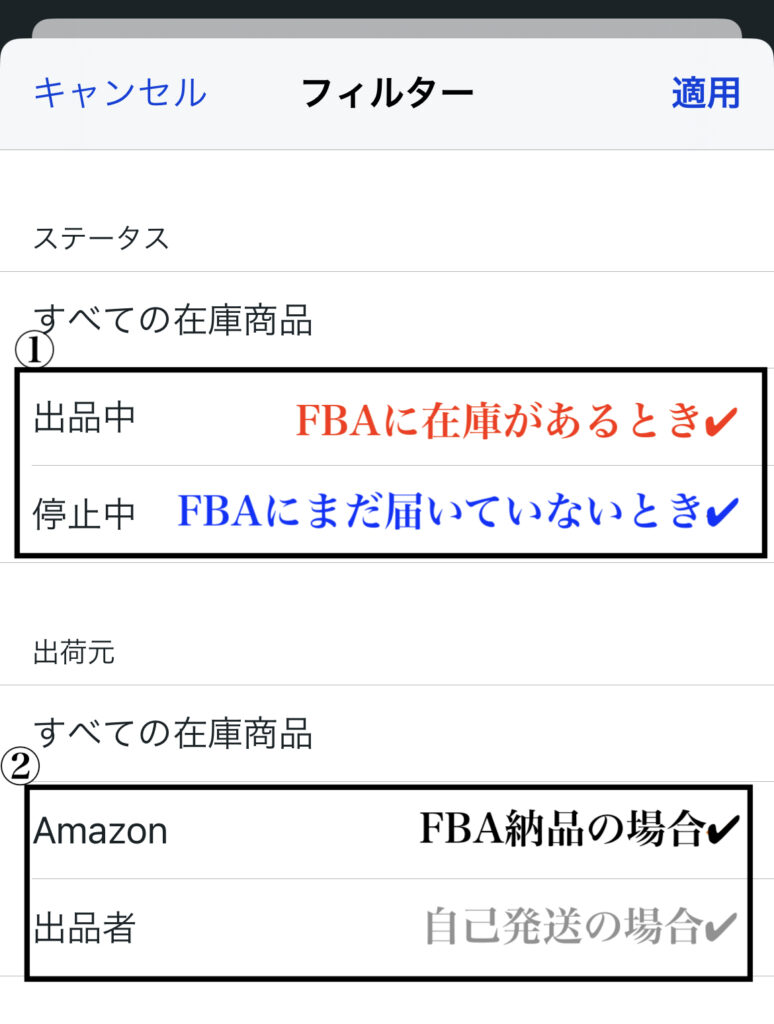
フィルター設定後に検索窓に「ASIN」または「JAN」をいれて検索をかけます
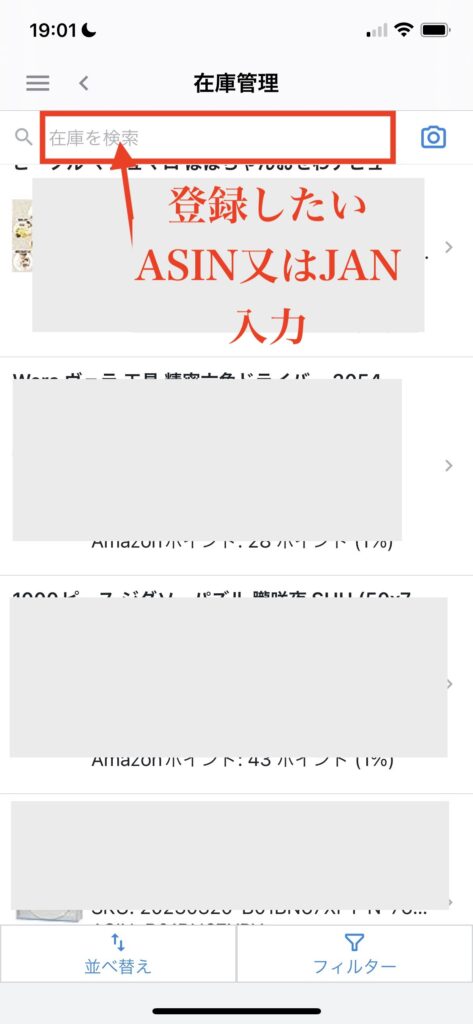
該当の商品がでてきたら商品をクリックします。
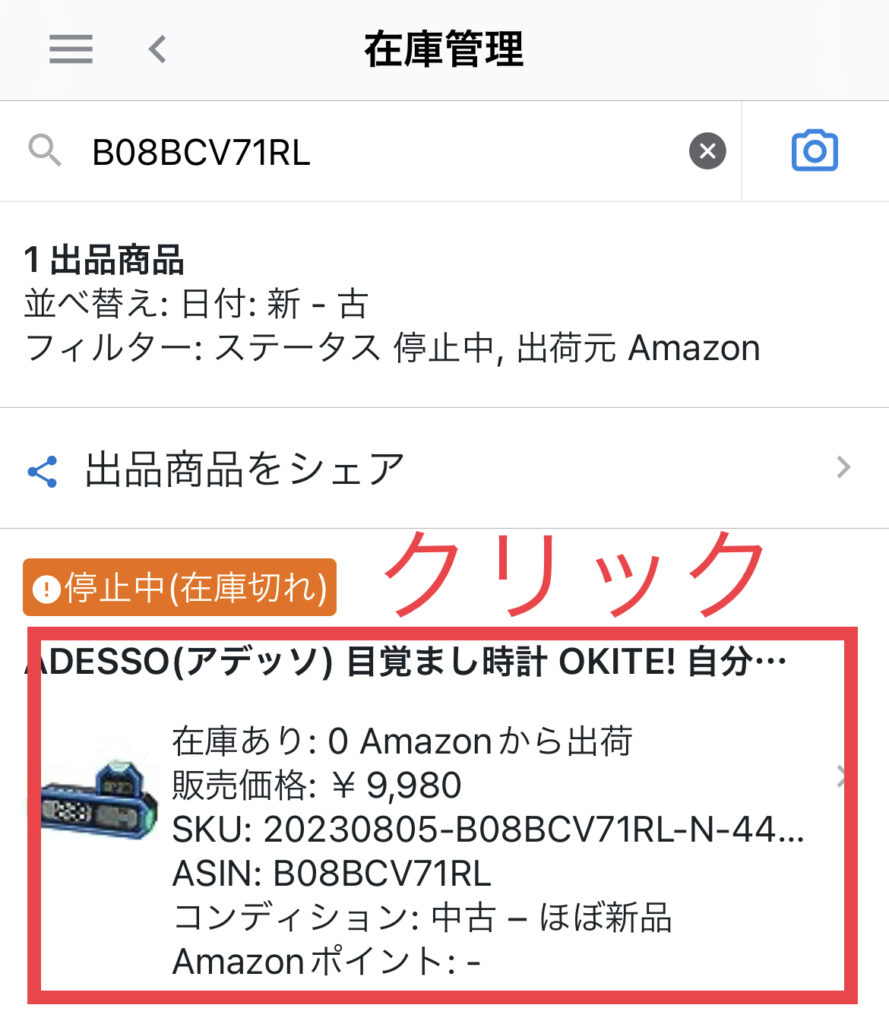
カタログ→編集をクリック
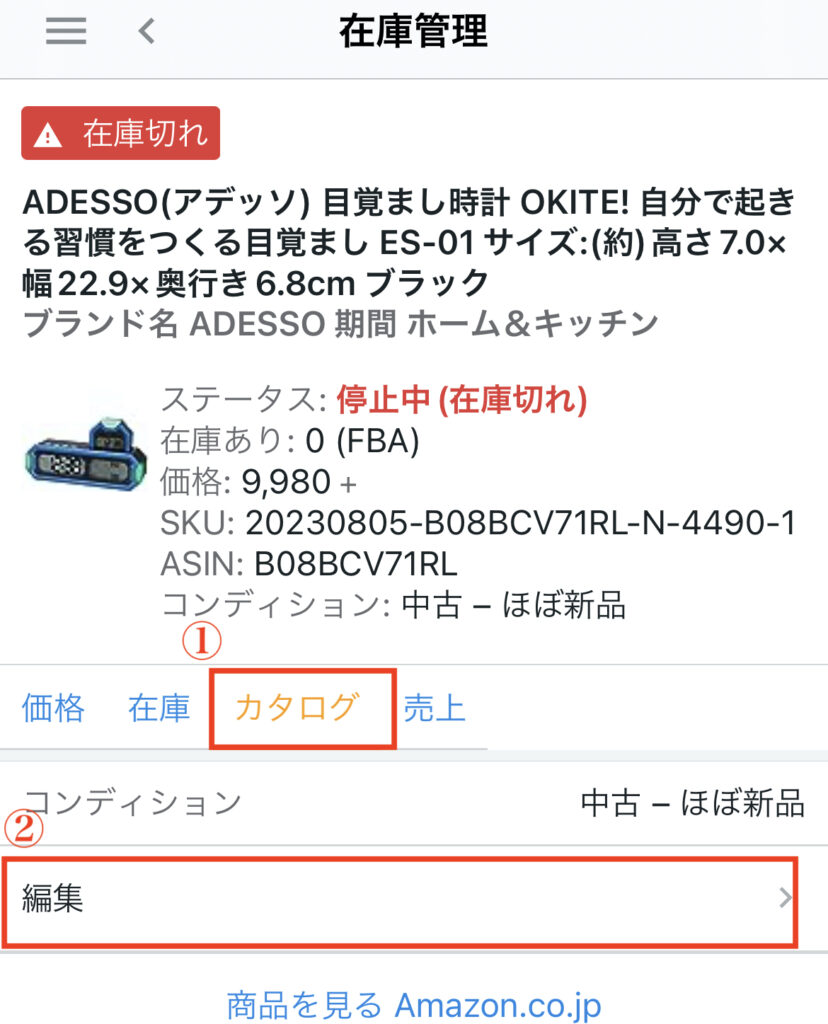
出品情報→アップロードメイン画像から順番に画像を登録出来ますので登録していきます。
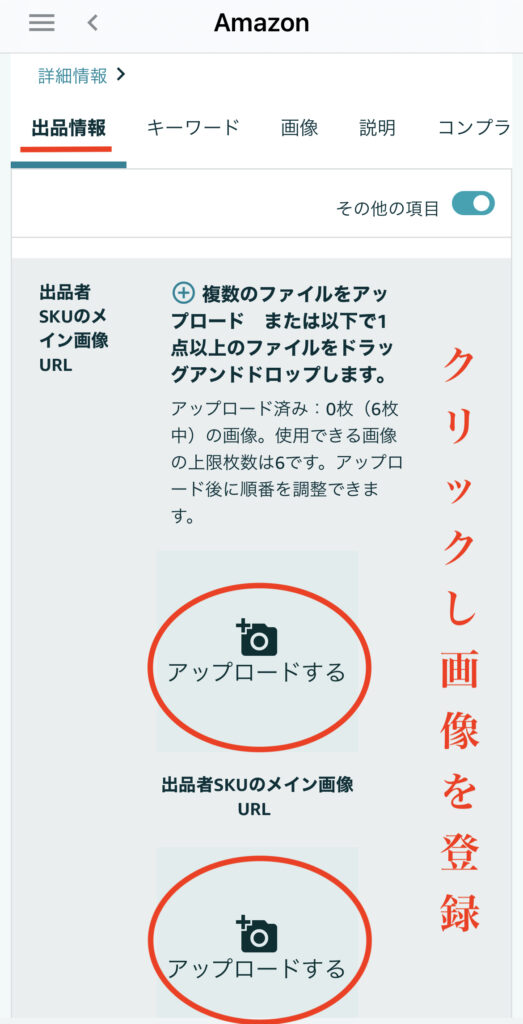
アップロードしたら一番下までスクロールして保存ボタンを押して完了です
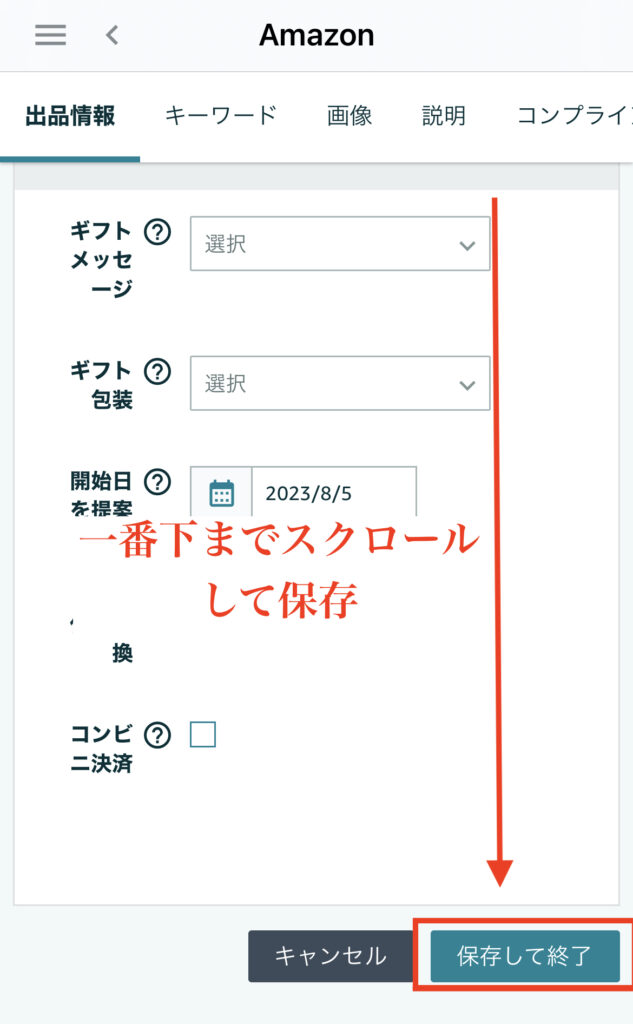
パソコンでの登録方法
左上のメニューから在庫→全在庫の管理を選択します
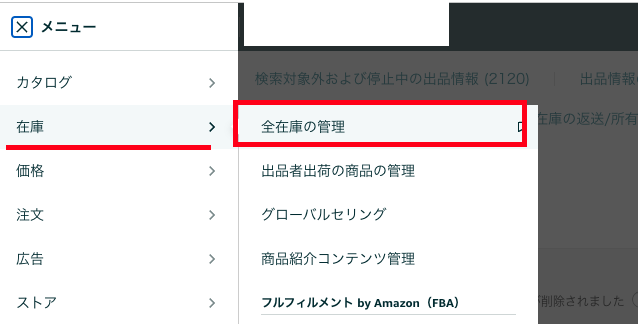
検索窓に「ASIN」または「JAN」をいれて検索をかけます
※すべての在庫商品になっていること
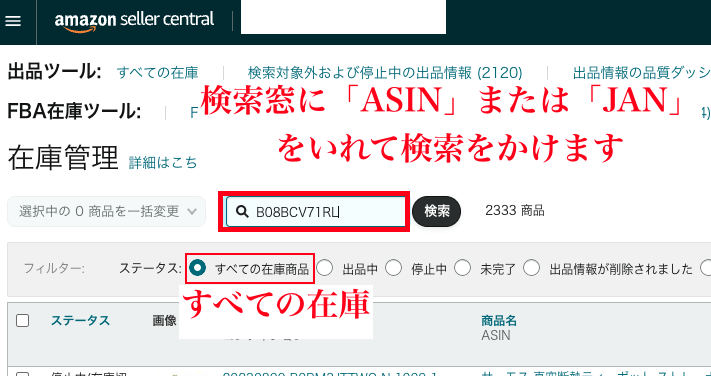
一番右側の「詳細の編集」をクリック
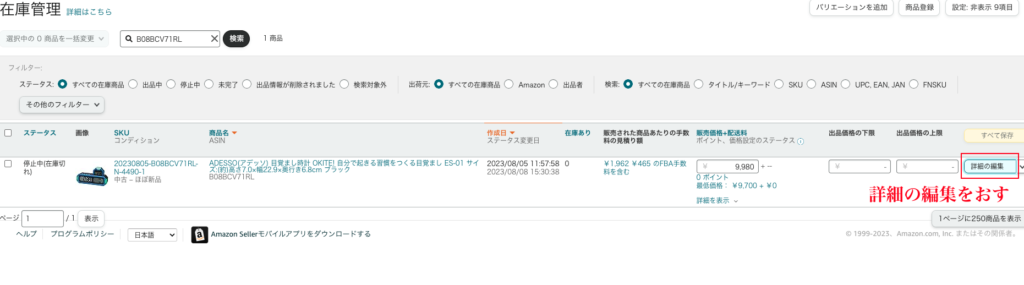
画像をアップロードしたら右下の保存を押して終了
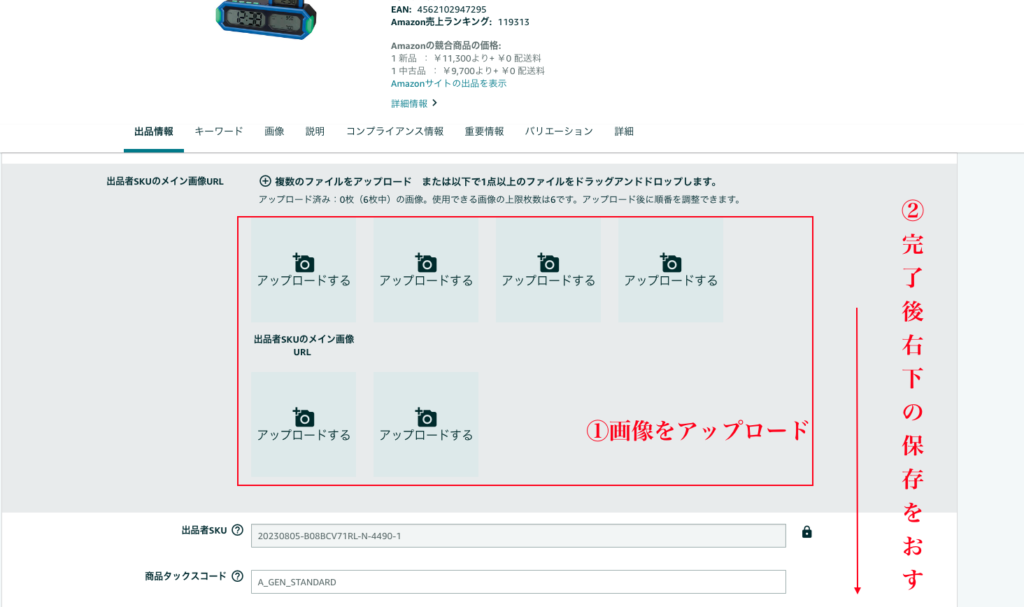
プライスターで後から写真をついかする方法はある?
私もプライスターを使っているのですが、結論から言うと
商品登録をしてしまったら、、、
プライスターで後から写真を追加する事ができません

ですので、プライスターを使って作業する場合は、商品登録時に一緒にアップロードを忘れないようにしましょう。
中古の場合は後で写真を撮影して掲載しておきましょう。あとからセラーセントラルに画像をアップロードするやり方は、↓の記事を参考にしてください。













コメント